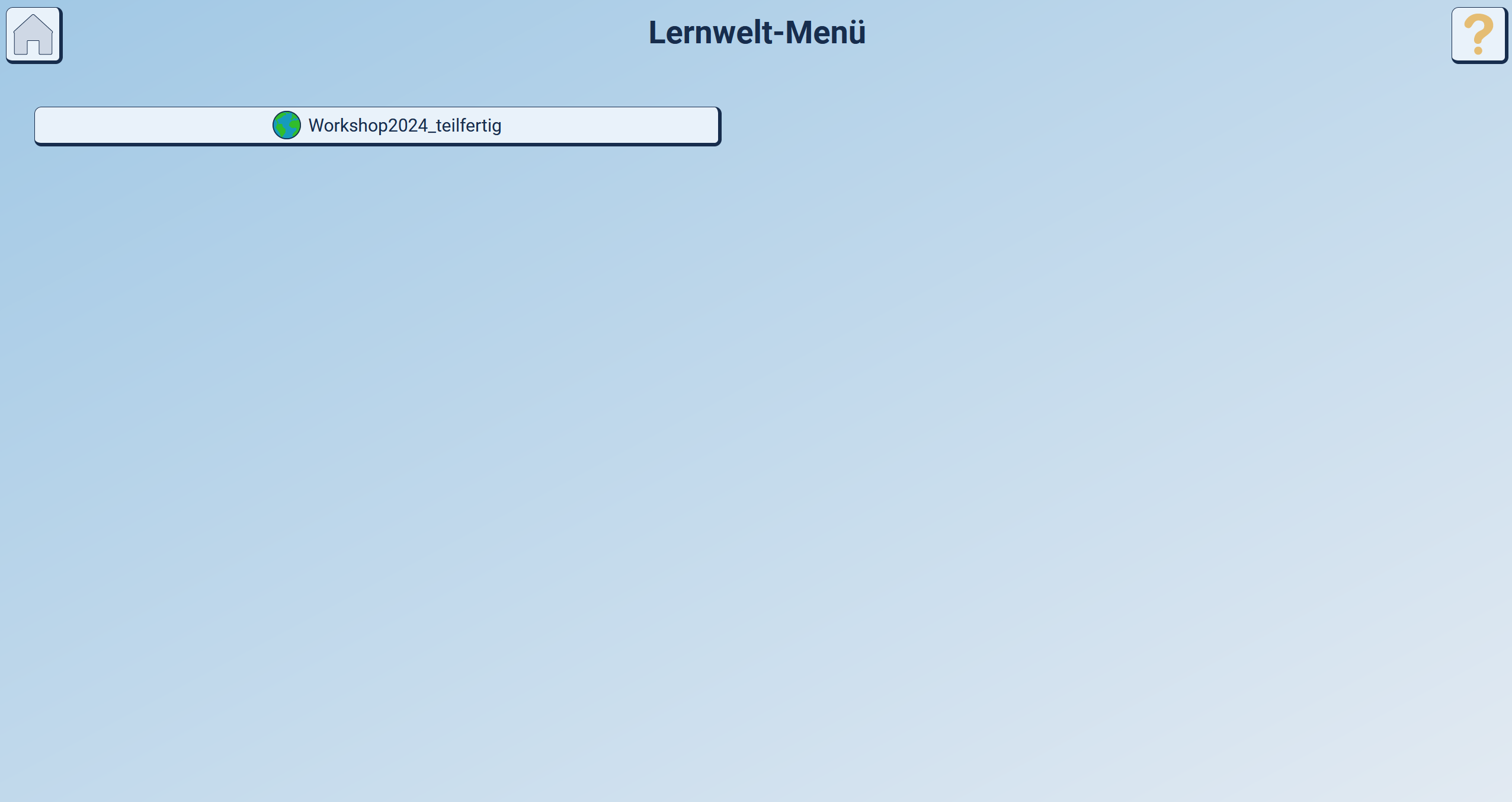Betrachten der Lernwelt in der 3D-Lernumgebung
- 🏁
Mit dieser Schritt-für-Schritt-Anleitung melden Sie sich in der AdLer-3D-Lernumgebung an, um die erstellte Lernwelt als 3D-Welt betrachten zu können.
Anmelden in die 3D-Lernumgebung
Tippen Sie folgende Adresse in die Browserzeile ein, klicken Sie auf diesen Link: https://engine.projekt-adler.eu oder nutzen Sie den Button In Moodle Öffnen im Autorentool.
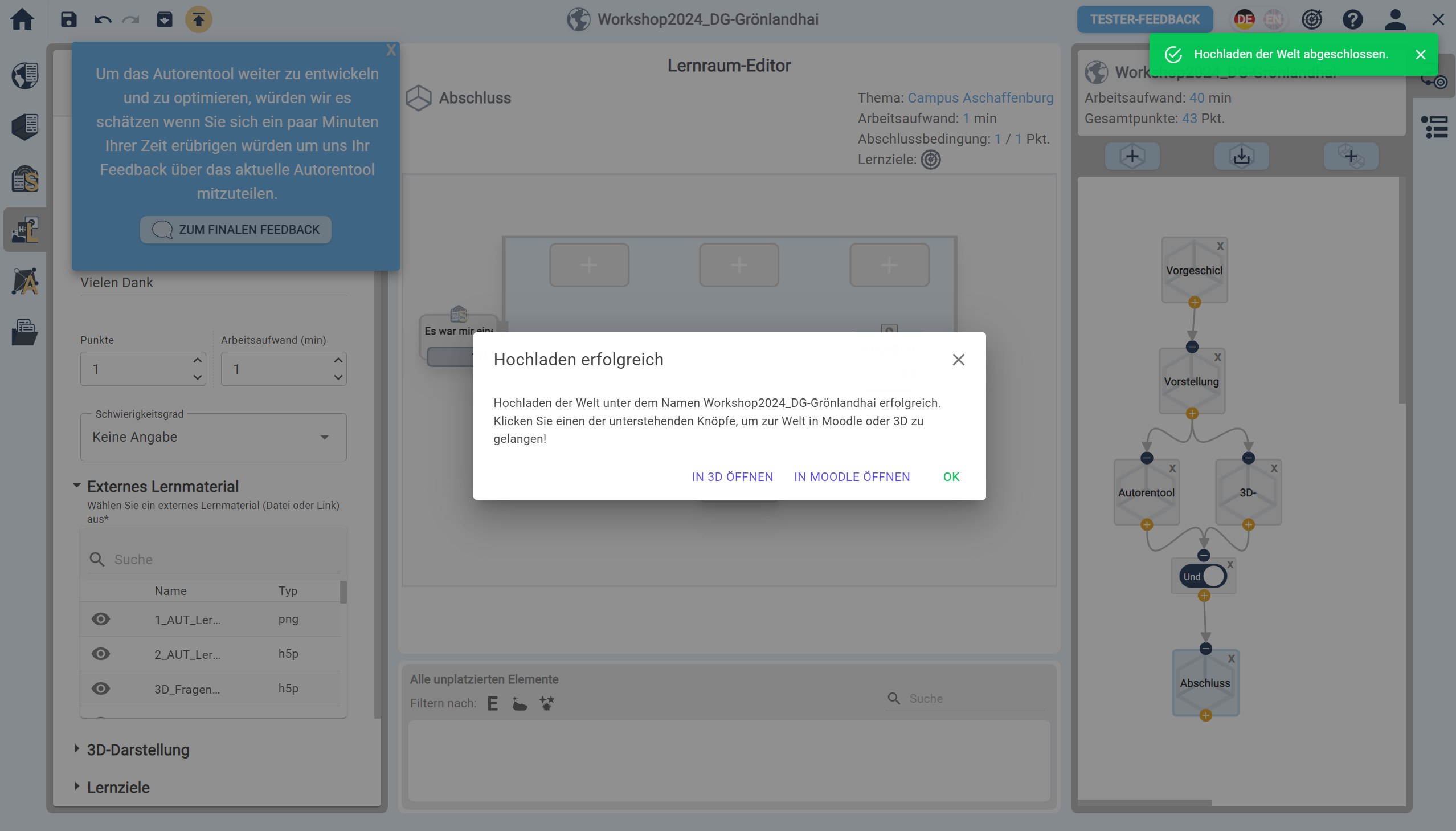
Klicken Sie im nun geöffneten Browserfenster auf das Eingabefeld Nutzername und geben Sie Ihren Nutzernamen ein.
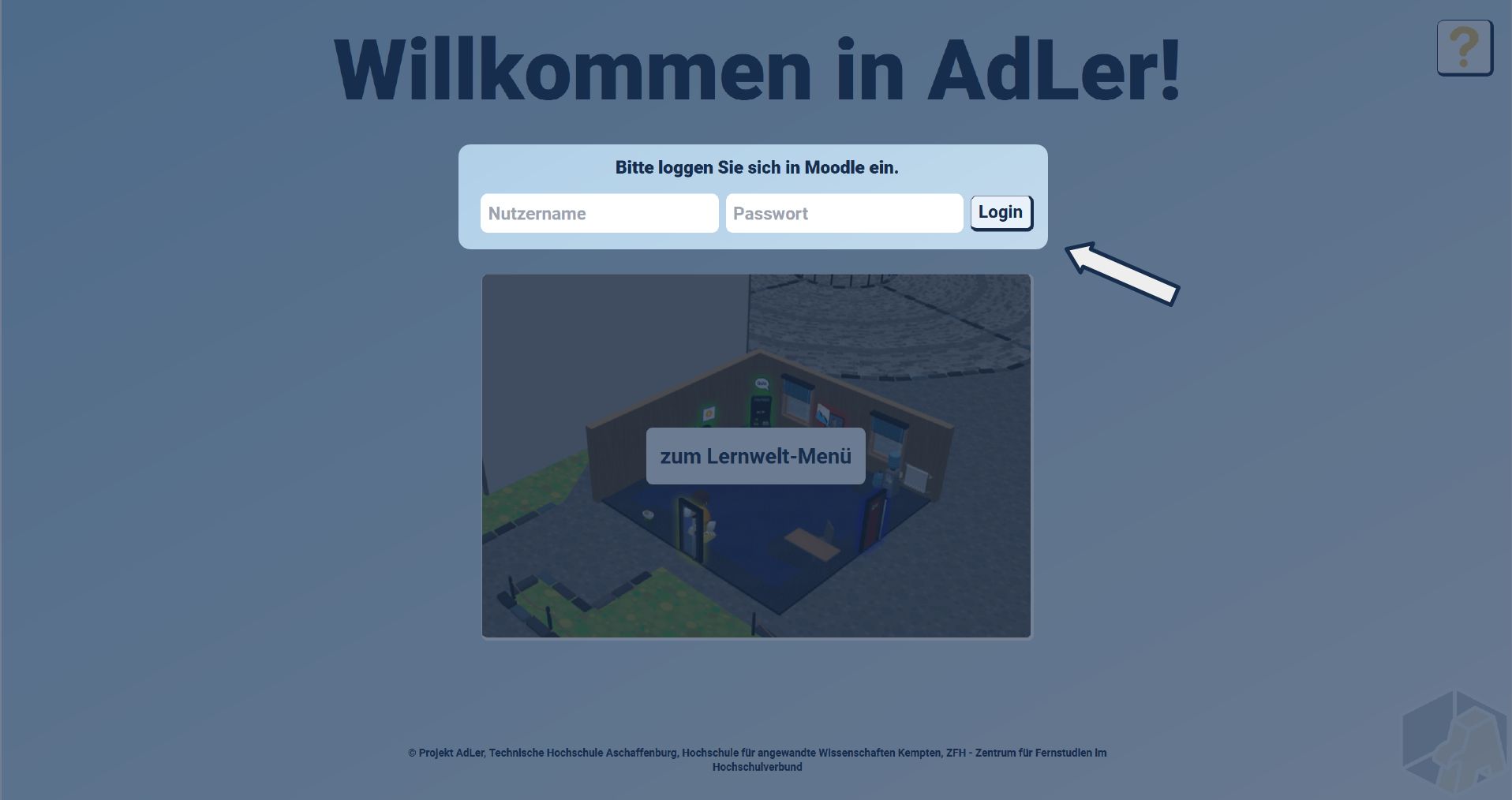
Klicken Sie nun auf das Eingabefeld Passwort und geben Sie Ihr Passwort ein.
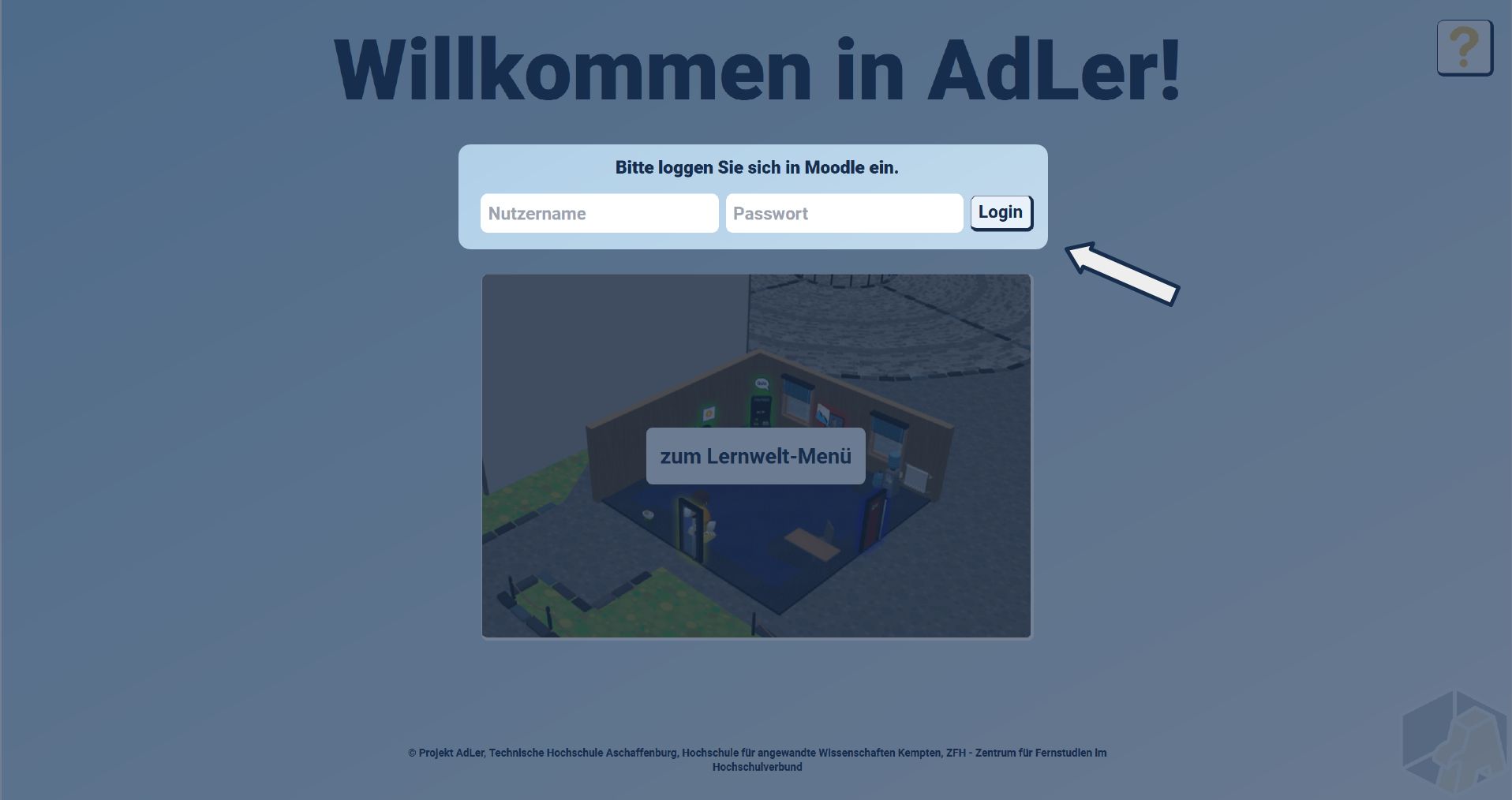
Klicken Sie nun auf den Button Login, um sich anzumelden.
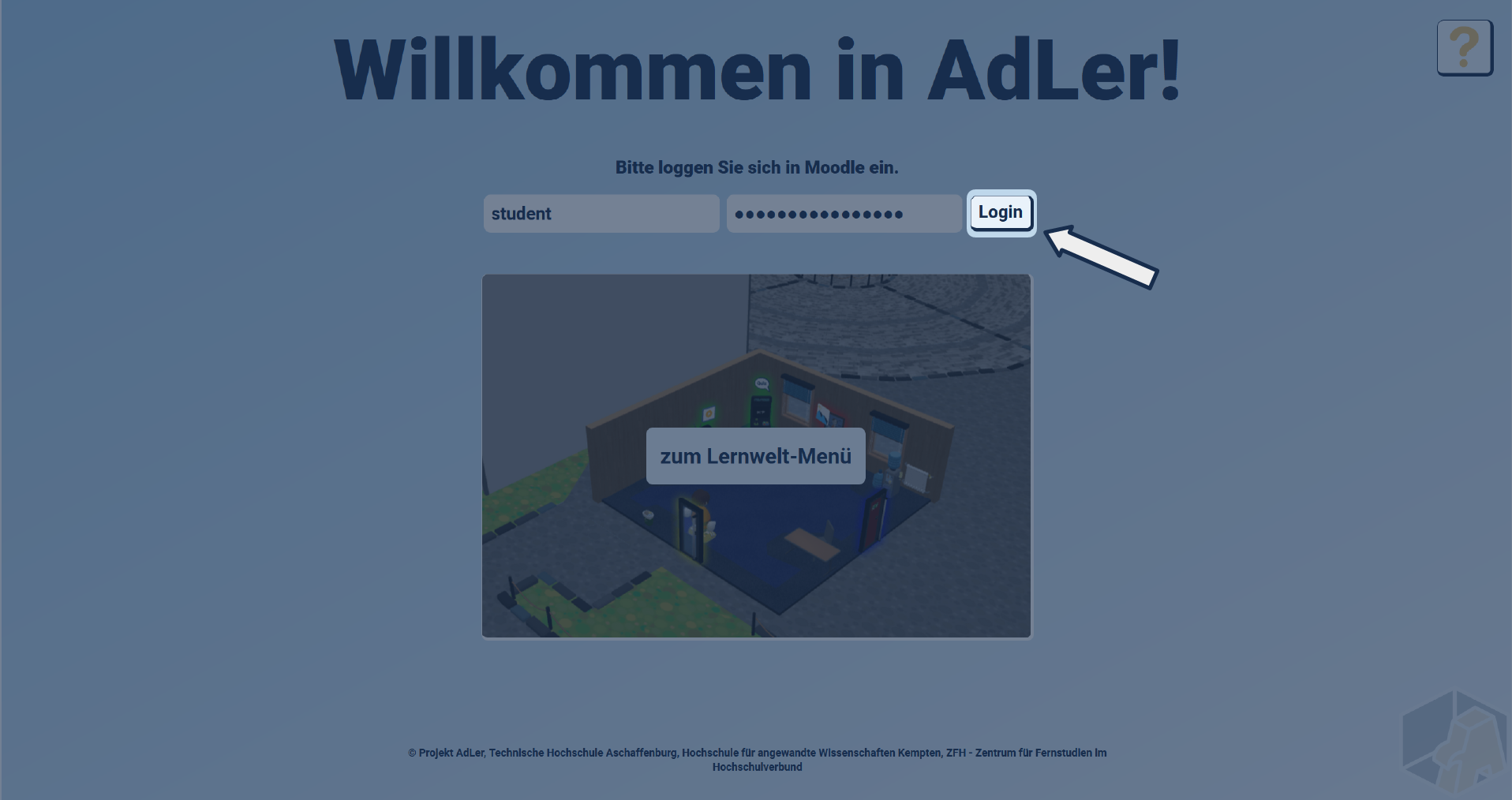
Betreten des Lernwelt-Menüs
Last modified: 17 September 2025